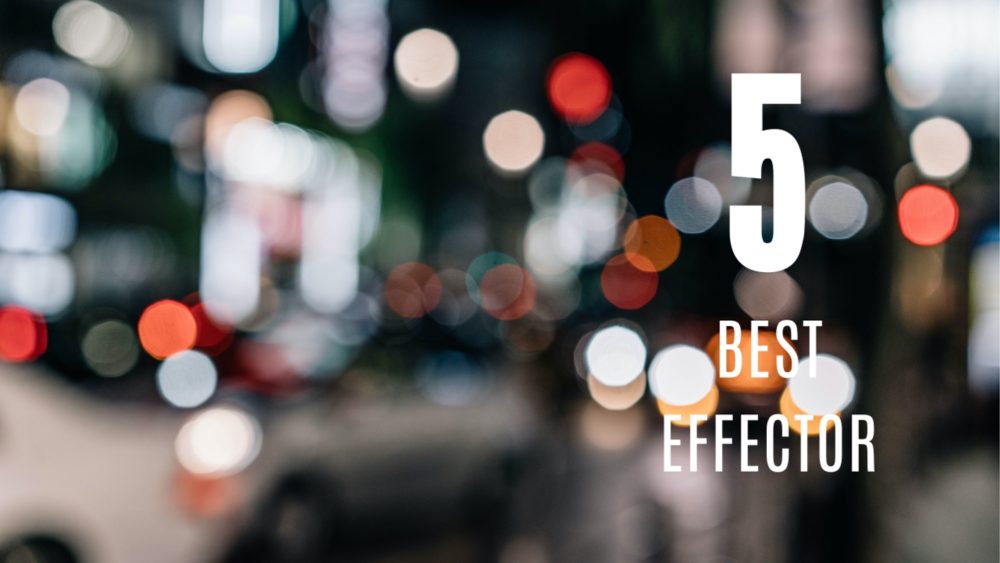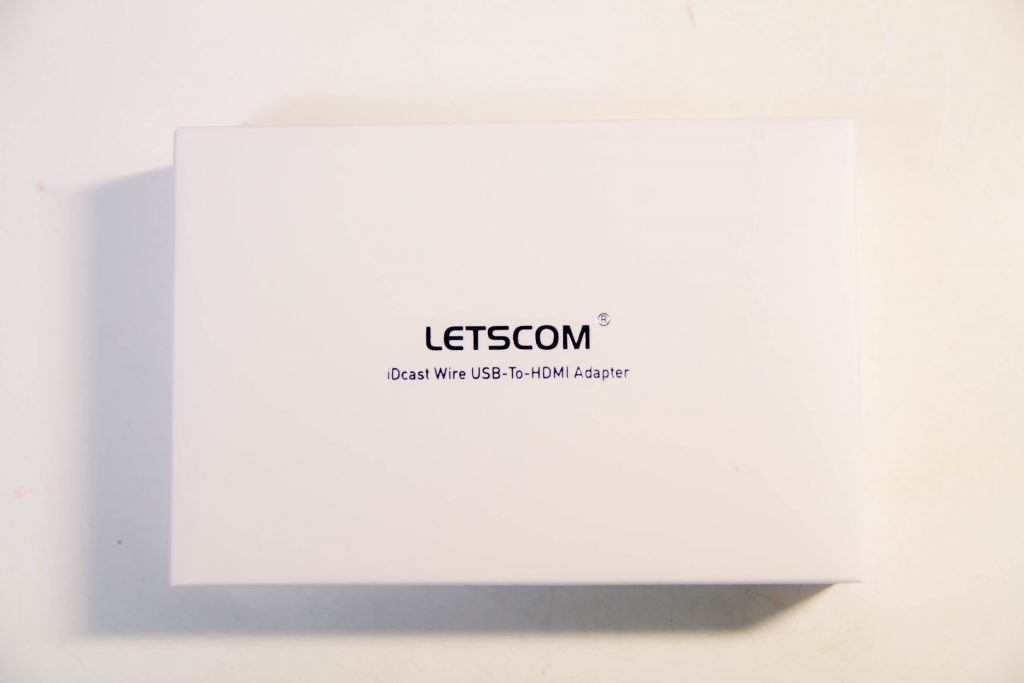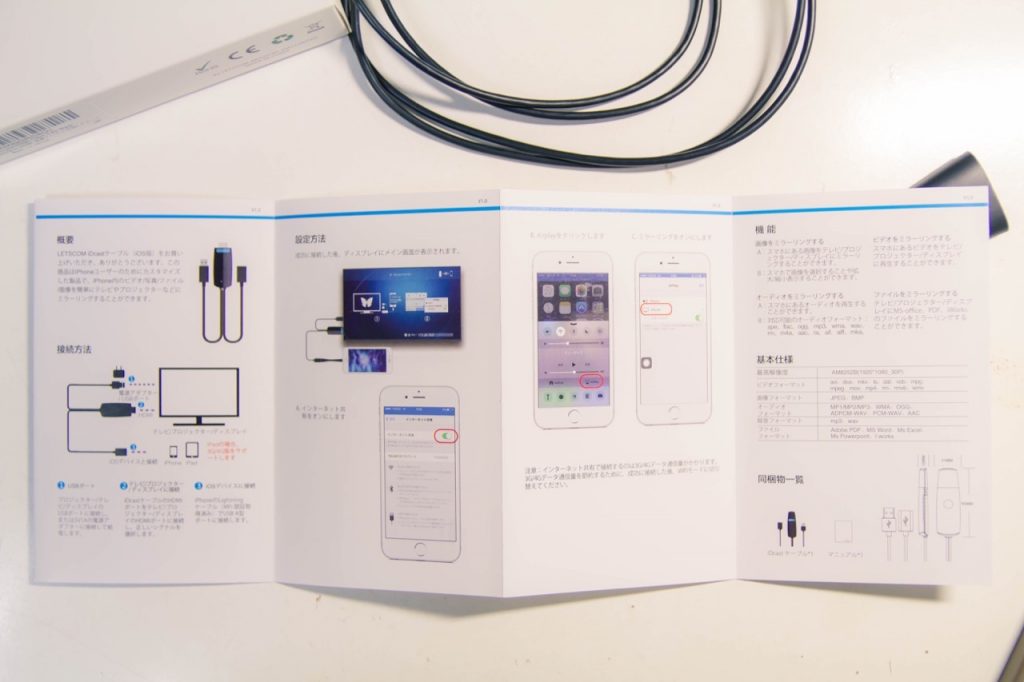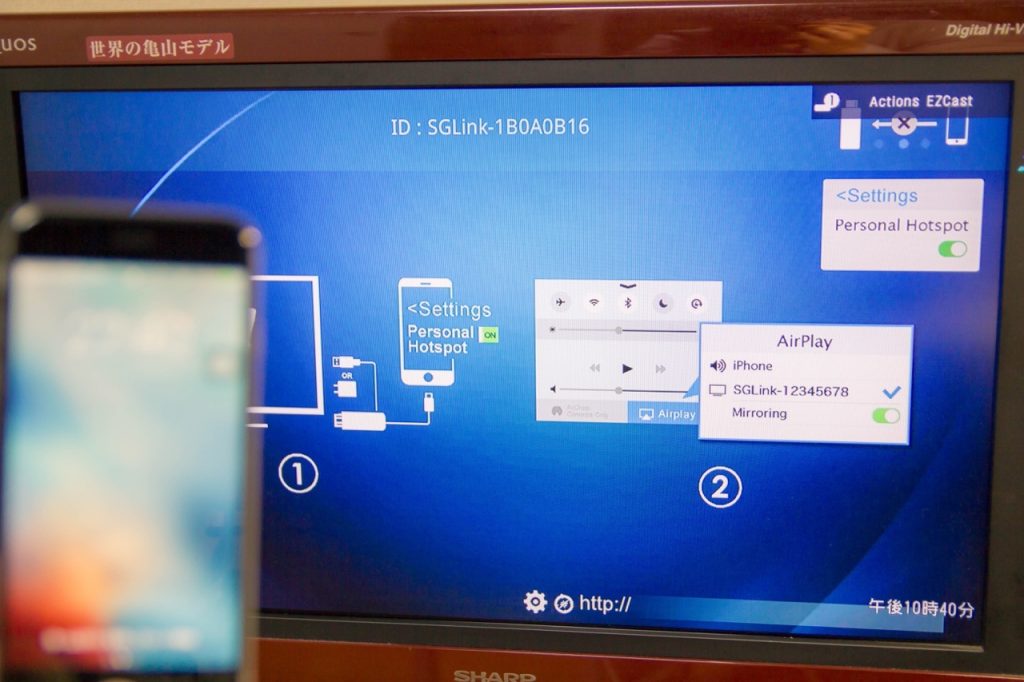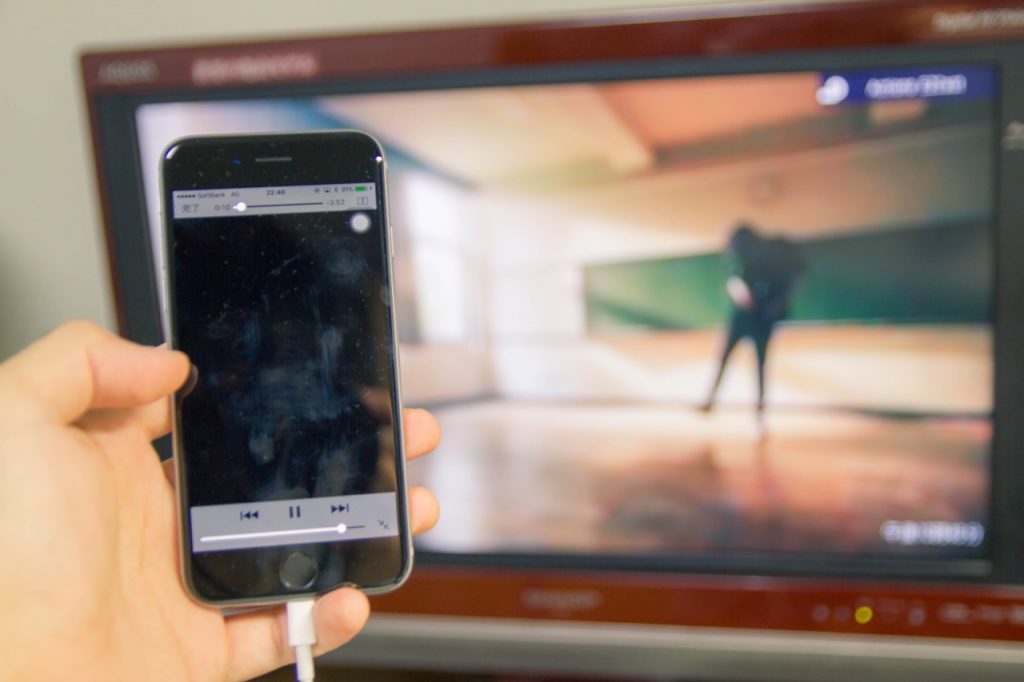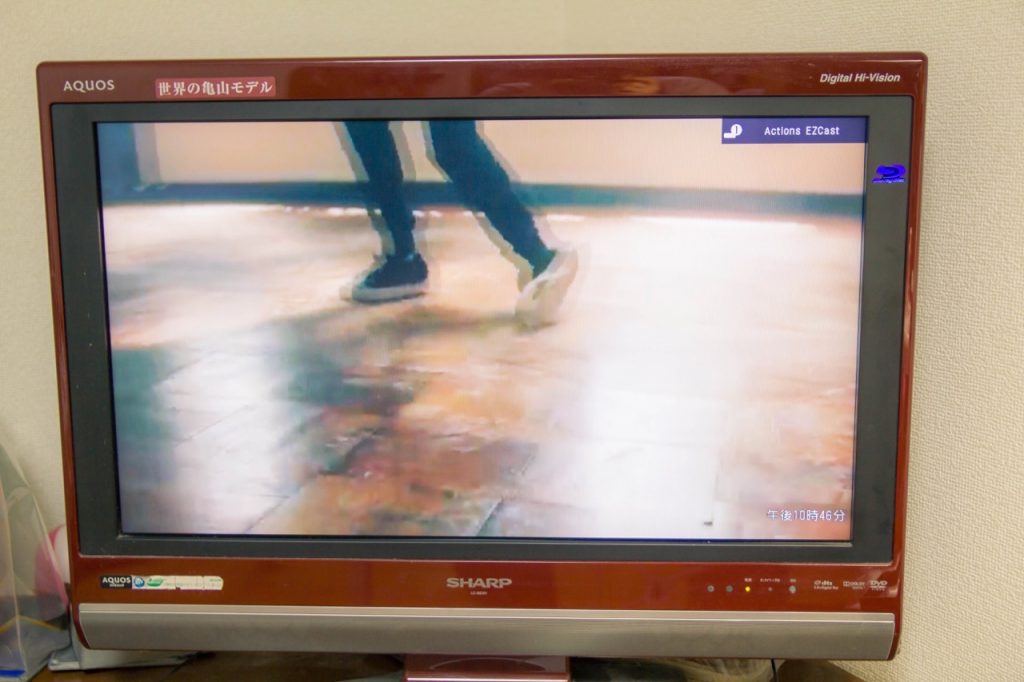[PR]LETSCOM Lightning to HDMIレビュー!iPhoneの画面をディスプレイへ!
本日も”Tone Dive“をご覧いただきありがとうございます。管理人のけーすけ(@effector_guitar)です。
今回はiPhoneの画面をテレビやHDMI対応のディスプレイに投影することができる便利なケーブル、LETSCOMのLightning to HDMIをレビューします!
今回、「LETSCOM」さんがブロガー向けのプロモーションで提供していると『キセノンテンター』というブログの運営者から教えてもらい、今回使ってみることにした。
動画とか画像、音楽など、大画面での方が楽しめるものも多いですし、スマートフォンで見るのは物足りない。というかめんどくさい。そんな時に結構便利です!
iPhoneの画面を大画面で楽しめる
まずは開封してみる
さて早速ですが、開封して繋いでみましょう。
背面も英語で記載されています。USBとHDMIさえあれば綺麗にテレビ画面に写っているように見えますね!
早速パカり。
すっと出すと説明書がまず目に入ります。
内容物はこんな感じ。かなり簡素ですね。本体と、説明書のみ。これ以上あっても仕方ないのでこのくらい簡素に、というか商品のみいただけた方が嬉しいかもしれませんね。
先っぽのカバーを外すとHDMIの端子が顔を出します。物自体はかなり軽く、場所を取らないのでやりたい時に気軽につなぐことができるのはかなり大きなメリットかもしれません。
軽い分耐久性が少し心配かもしれませんが、そんな精密機器が入っているものでもないのでこれで十分なんでしょうね。
ということで早速つないでみる
さて、早速繋いでみよう。
説明書は日本語で丁寧にかかれているのであまり迷うところはなさそう。僕は今まで使ったことがなかったけれど、「ミラーリング」という機能を利用するみたい。
今回のLETSCOMのLightning to HDMIはHDMI対応のディスプレイであればなんでも投影できるのですが、あいにく僕はディスプレイをもっていないのでテレビに投影しました。
また、テレビだと投影する時にUSBのスロットがないので充電器にUSBを繋いで試してみました。
USB給電の部分を先ほどご紹介した充電器とつなぎ、メスの方にはAppleのケーブルをつないでiPhoneと接続します。ここが長い方が遠くからテレビを見ることができますね。笑
もちろんHDMIはディスプレイのほうへ。
こちらが繋いでいるときの画面。
AirPlayって使ったことはなかったのですが、Apple TVなどにiPhoneなどの画面を投影する時に利用する機能のようですね。
僕はApple TVをもっていないので利用する機会はほとんどありませんでした。
説明書がなくても画面の表示通りにこちらのiPhoneを操作すればできますね。
ということで早速画像を投影。
iPhoneでは普通にカメラロールで画像を見ているつもりでも、テレビでは大画面になってくれます。
Youtubeを投影するとこのようになります。動画が大画面でディスプレイに表示され、iPhoneの画面の方は消えましたね。
また、音は僕の場合はテレビから出ています。ので、ディスプレイを利用する方はそのディスプレイに繋いだスピーカーから出力されるんでしょうね。
ちなみに当たり前かもしれませんが、音量はテレビのリモコンでも操作できますし、iPhoneの出力音量で調節することもできます。
画像があまり綺麗じゃなくて申し訳ない・・・ですが結構スムーズに動画は動いています。
なんか動画や画像の遅延があると不便だなぁ、と思っていたのですが、全く遅延とかは感じなかったです。
動画とかは画面で見る方が迫力があって便利。音もテレビ本来の音量を上げればかなりの音量まで出ますので十分ですね。
まとめ
毎日このケーブルを利用するかといえばそうでない。けれどなんかほしい。そう思わせてくれるようなケーブルでした。
機能とかは単純なのにあまり同じような製品ないですよね。
あ、そうそう。最近LINE BlOGとかのサービスがはじまりましたよね。でもあのサービスってスマートフォンからでしか更新できないようになっているのです。
こういうキーボードとか買って、今回のケーブルで大きなディスプレイで投稿すればPCでLINE BLOGが投稿できるも同じ!
これのために毎日つかうかもなぁ・・・
2018年のすばらしい歪みエフェクターランキング
2018年にもなり、エフェクターも多くの新作が発表されていますね。まだまだ試しきれていないエフェクターは多々ありますが、今までで試してみて僕が感動した歪みエフェクターをご紹介しています。
↓↓気になる方はチェックを!